Hogyan lehet képernyőképet készíteni egy adott területről a PC-n kiváló minőségű képben
A képernyőkép egy kép, amelyet a képernyőn megjelenő tartalmakról készítenek. Köztudott, hogy a Képernyő nyomtatása gombbal készíthet képernyőképet a teljes képernyőről; mi a helyzet azonban képernyőkép egy adott terület a PC-n?
Valójában vannak beépített segédprogramok és harmadik részből álló eszközök is, amelyek képesek rögzíteni az egyedi régiót és elküldeni a képernyőképet a vágólapra, vagy képként menteni. Ez az útmutató három legegyszerűbb módszert azonosít, és megosztja azok lépéseit.
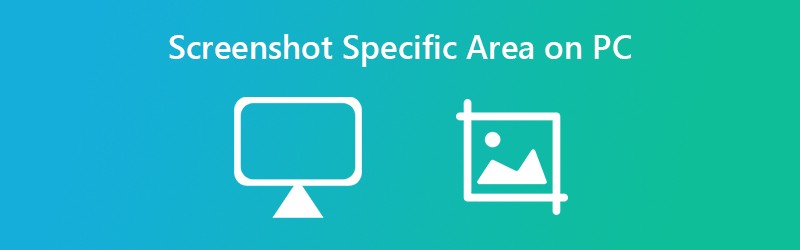

1. rész. A képernyő egy részének képernyőképének legjobb ingyenes módja
Minden számítógépen már van néhány előre telepített segédprogram és parancsikon, amelyek lehetővé teszik a felhasználók számára, hogy képernyőképeket készítsenek számítógépük bizonyos területeiről. Funkciói azonban korlátozottak, és általában nehéz megfelelni a képszerkesztőkkel szemben támasztott követelményeknek. Ennek fényében, Vidmore Screen Recorder, egy hatékony és könnyen használható képernyőrögzítő eszköz, amely támogatja a képernyő bármely részének rögzítését, erősen ajánlott. Ezzel az eszközzel soha nem kell aggódnia amiatt, hogy számítógépén rögzíti, amit szeretne.
- Támogatja a képernyőképek megjegyzéseit és az egyszerű megosztást.
- Ingyenes kiválasztással rögzítheti a teljes képernyőt, egy ablakot vagy egy adott területet.
- Különféle hatékony funkciókkal van felszerelve, beleértve a terület kiválasztását, a valós idejű rajzot, az egéreffektusokat, az ütemezett felvételt, a rögzítéseket stb.
- Praktikus eszköz vállalkozásoknak és oktatóknak
- Elérhető Windows és Mac rendszerekhez
- Készítsen képernyőképet a képernyő bármely részéről egyszerűen.

Röviden szólva, ez a legjobb módja annak, hogy képernyőképet készítsen a számítógépek adott területéről.
Hogyan lehet képernyőképet adni egy adott területről a PC-n
1. lépés: Pillanatfelvételt csinál
Írja be a rögzíteni kívánt képernyőt. Válassza a Videórögzítő lehetőséget, kattintson a jobb felső sarokban található kamera gomb melletti legördülő listára, és válassza ki a rögzítési módot.
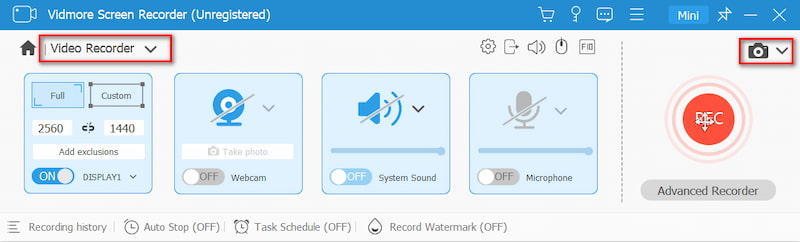
Ezután a kurzor egy kereszt felé fordul. Ha képernyőképet készít egy ablakon, kattintson rá. Az egyéni régióhoz kattintson a bal egérgombbal, és húzza el azt.
2. lépés: Szerkessze a képernyőképet
Amikor elkészült egy adott rész képernyőképe a számítógépen, engedje el a bal egeret, és a menüsor megjelenik. Most formát, szöveget vagy festményt adhat a képernyőképhez. Válassza ki a megfelelő eszközt, válasszon más és egyéb lehetőségeket, és adja hozzá közvetlenül a képernyőképéhez
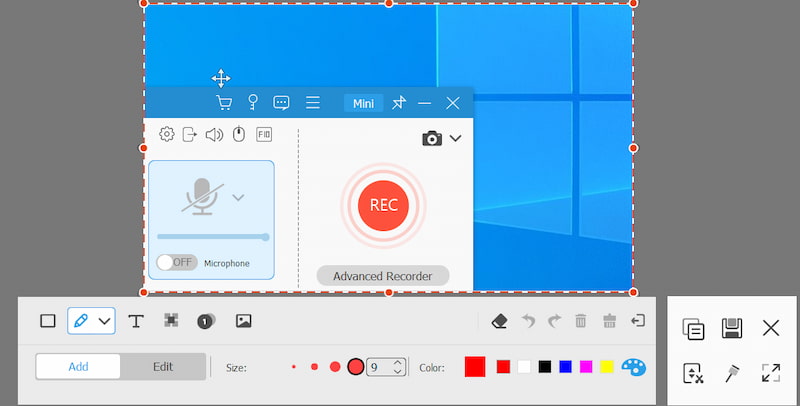
3. lépés: Mentse el az eredményeket
Ha nem elégedett a festménnyel, a Radír gomb eltávolíthatja azt. Végül kattintson a Mentés gombra a képernyőkép merevlemezre történő exportálásához. Ha a képernyőképet más programokban is szeretné használni, válassza inkább a Vágólap gombot.
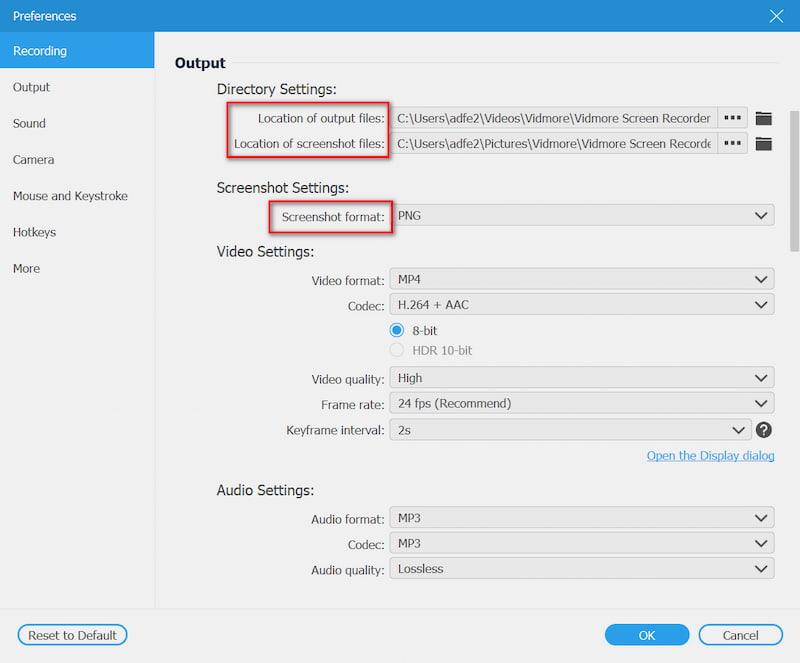
2. rész: Adott terület képernyőképe PC-n a Snipping Tool segítségével
A Snipping Tool egy beépített segédprogram, amely képernyőképet készíthet a számítógép adott területéről. Ezenkívül az alap képszerkesztő eszközzel is átalakíthatja a képernyőképet.
1. lépés: Menj a Rajt menüt a bal alsó sarokban, keresse meg a Snipping Tool elemet, és nyissa meg.
2. lépés: Kattints a Mód menüben, és válasszon megfelelő módot. A PC-n egy adott terület képernyőképének kiválasztásához kiválaszthatja Téglalap alakú szálka, Windows Snip vagy Szabad formájú Snip.
Tipp: A célmappa és egyebek módosításához kattintson a gombra Lehetőségek menü.

3. lépés: Ezután nyomja meg a Új menü és a képernyő szürkére vált. Kattintson az ablakra, ha kiválasztja Ablakrészlet. Vagy a kurzor segítségével fedje le a kívánt területet.
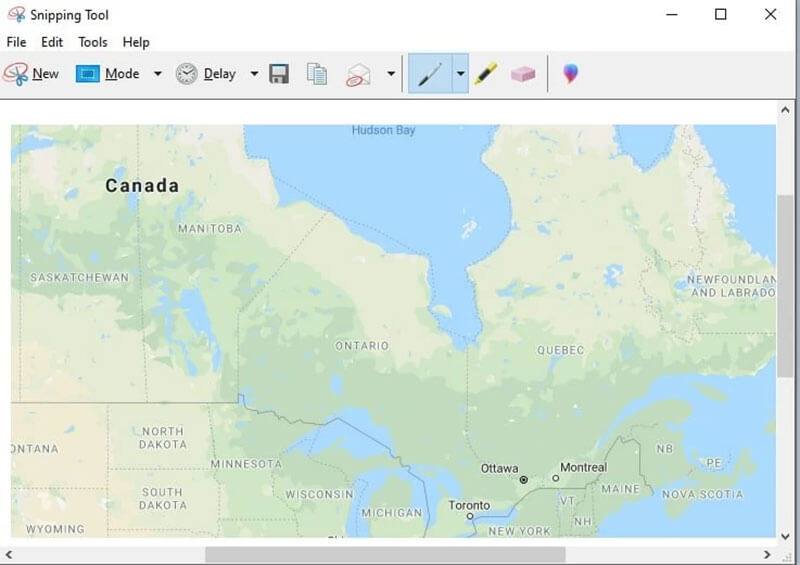
4. lépés: Engedje el az egeret, és a képernyőkép a szerkesztőpanelre kerül. Ezután egyszerűen szerkessze és kattintson a gombra Megment ikont a képernyőkép mentéséhez a merevlemezre. Alternatív megoldásként nyomja meg a gombot Vágólap ikonra a vágólapra való elküldéshez.
Több képernyőképek eszközei a Windows rendszeren mint a Snipping Tool itt vannak.
3. rész. Képernyőkép a képernyő egy részének gombkombinációval
Az egyetlen Print Screen gomb mellett néhány parancsikont használhat a PC-ken, hogy az Ön igényei szerint képernyőképeket készítsen. Egy adott terület, például egy ablak képernyőképének képernyőképéhez például az Alt + Print Screen gombok állnak rendelkezésre.
1. lépés: Helyezzen el bármit, amit képernyőképezni szeretne, például egy programablakot vagy egy videolejátszást.
2. lépés: nyomja meg Alt + képernyő nyomtatása gombokat együtt, ha képernyőképet szeretne készíteni egy aktív ablakról. A képernyő egy részének képernyőképéhez nyomja meg a gombot Win + Shift + S ugyanabban az időben.
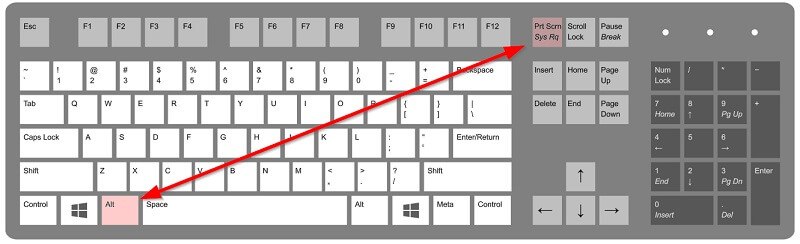
3. lépés: MS Paint keresése itt: Rajt menü az asztal bal alsó sarkában. Ezután nyissa meg és kattintson Paszta menü a felső szalagon a képernyőkép beillesztéséhez. Akkor lehet vágja le a képernyőképet a Windows rendszeren ahogy szeretnéd.
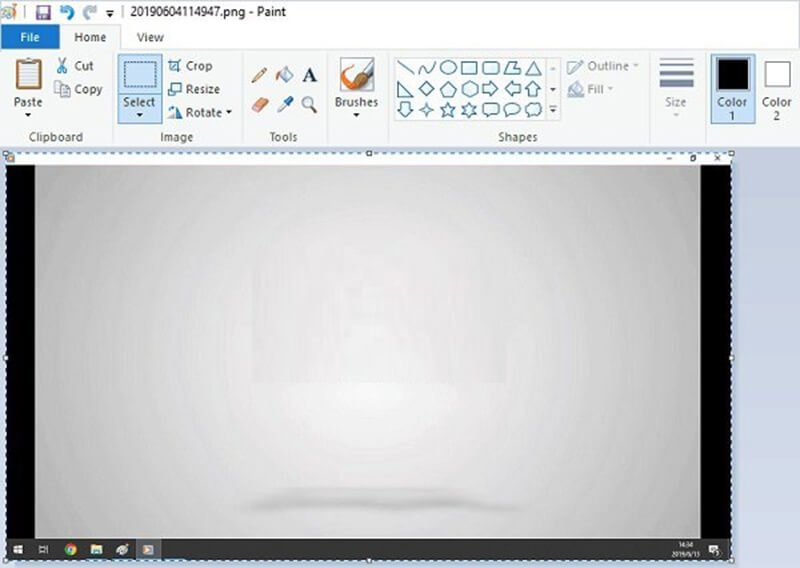
4. lépés: Szerkessze normál képként. Akkor menj a File menüben válassza a lehetőséget Mentés másként és válasszon megfelelő formátumot. A felugró párbeszédpanelen keresse meg a helyet, írja be a fájl nevét, majd kattintson a gombra Megment gomb
4. rész. Képernyőkép GYIK
Hogyan készíthetek képernyőképeket egy adott területről az iPad készüléken?
Amikor megjelenik a képernyőkép, amelyet képernyőképelni szeretne, tartsa lenyomva mindkettőt itthon és Erő gombokat együtt, amíg a képernyő villog. IPad Pro 2020 esetén cserélje ki itthon gombbal Hangerő fel. Ezután lépjen a Fotók alkalmazásba, keresse meg a képernyőképet, és vágja le a nem kívánt részt. Ellenkező esetben egy harmadik féltől származó képernyőképet használhat a letöltéshez.
Hol van a Print Screen gomb?
A Print Screen gomb általában a billentyűzet felső sorában található a funkcióbillentyűk mellett. Néha Prscr, PRTSC, PrtScrn, Ps stb. néven rövidítik.
Hol vannak elmentve a nyomtatási képernyők?
Alapértelmezés szerint a képernyőképeket a vágólapra menti, ha a Képernyő nyomtatása gombot használja. Ezután elmehet egy megfelelő programba, például az Office Wordbe, és közvetlenül beillesztheti a képernyőképet. A hely mappája attól függ, hogy milyen módon használja. A legtöbb esetben az alapértelmezett hely a C: \ UsersYour Namepictures a PC-n.
Miért nem tudsz képernyőképet készíteni?
Néha meghibásodhat, amikor képernyőképet készít néhány oldalról. Ez azért történik, mert az oldalakon érzékeny információk találhatók, és az Ön adatainak védelme és biztonsága érdekében tilos képernyőképek lenni. Például fizetési QR-kódok, banki szoftveroldalak stb.
A képernyőkép készítése rontja a minőségét?
A képernyőkép nem változtatja meg az eredeti kép minőségét. Mivel azonban a képernyőn megjelenő minőség gyengébb lehet, mint a kép eredeti minősége, ha képernyőképet készít, a kapott kép felbontása alacsonyabb lehet, mint a valódi kép.
Ez az útmutató arról szól, hogyan kell képernyőkép egy adott területről a számítógépen. Ez egy hasznos képernyő az asztali számítógépen található összes kép elkészítéséhez. A parancsikon a legegyszerűbb módja ennek, bár a képernyőképeket közvetlenül nem szerkesztheti. Ha inkább a Snipping Tool-ot választja, az is megfelelhet az Ön igényeinek. A Vidmore Screen Recordert is érdemes kipróbálni. Ennél is fontosabb, hogy olyan profi szintű funkciókat kínál, amelyeket mindenki gyorsan elsajátíthat. További kérdések a PC-n készült képernyőképekkel kapcsolatban, hagyjon üzenetet lent.


